经典工作空间不再随附于 AutoCAD LT 中。
您可以轻松地重新创建“AutoCAD LT 经典”工作空间。
- 若要显示菜单,请依次单击。
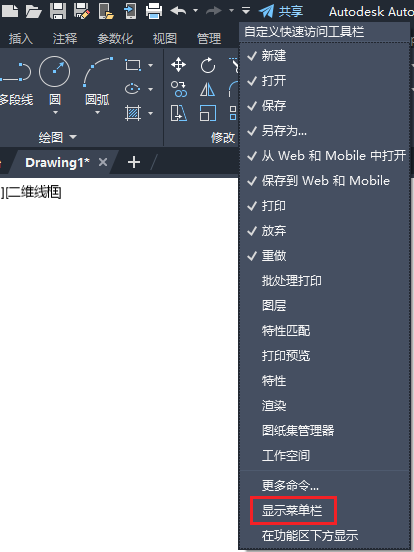
- 若要隐藏此功能区,请依次单击。
注: 确保已打开图形以便包含“工具”菜单。
- 若要显示工具栏,您需要:
- 依次单击,然后选择所需的工具栏。
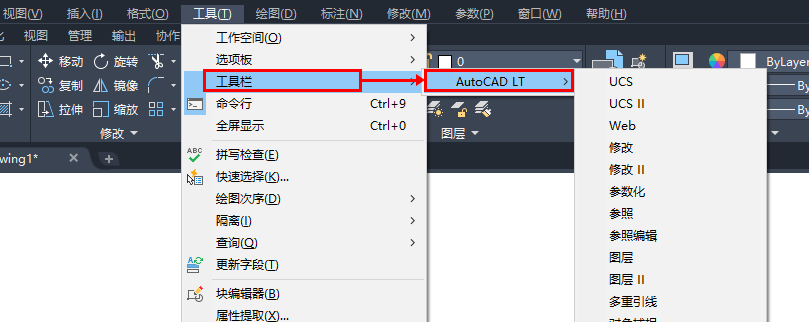
- 重复上述步骤,直到所需的所有工具栏都已可见为止。
- 依次单击,然后选择所需的工具栏。
- 若要保存工作空间:
- 依次单击。
- 在“保存工作空间”对话框的“名称”框中,键入“AutoCAD LT 经典”。
- 单击“保存”。